Win10系统移除冗余启动项的残留项文件方法
1、Windows10系统移除冗余启动项的残留项文件方法第一步:下载Autoruns软件。百度搜索输入Autoruns,找到Autoruns的汉化版软件网页,点击打开下载Autoruns软件;

2、软件下载完成以后,点击网页右上角的【下载】 -【打开文件夹】(百度浏览器);

3、第二步:解压Autoruns压缩文件。在本地磁盘(I:)中找到显示蓝色的Autoruns压缩文件,左键双击;

4、在打开的Autoruns解压缩文件窗口,点击【解压到】,在解压选项和路径窗口,确定解压后文件的保存路径为 I:\Autoruns,再点击:确定;

5、第三步:删除冗余启动项的残留项文件。Autoruns压缩文件解压完成以后,我们在 I:磁盘中找到Autoruns文件夹并点击打开;

6、在打开的Autoruns文件窗口,再点击Autoruns文件夹打开;

7、打开以后,我们可以看到有Autoruns文件和Autoruns64文件,如果系统安装的是32位系统,则点击打开Autoruns文件,如果系统安装的是64位系统,则点击打开Autoruns64文件;

8、现在打开Autoruns64文件,我们可以看到【全部启动项】下的栏中有一些黄色的项目,这些项目即冗余启动项的残留项文件;

9、我们右键点击黄色的启动项目,在右键菜单中点击:删除;

10、此时会弹出一个Autoruns对话框:你确定要删除启动项pcmasters箪滹埘麽vc?,点击:是(Y),接着又弹出一个Autoruns访问被拒绝对话框:删除启动设置时出错:拒绝访问。我们点击:以管理员权限运行(R);
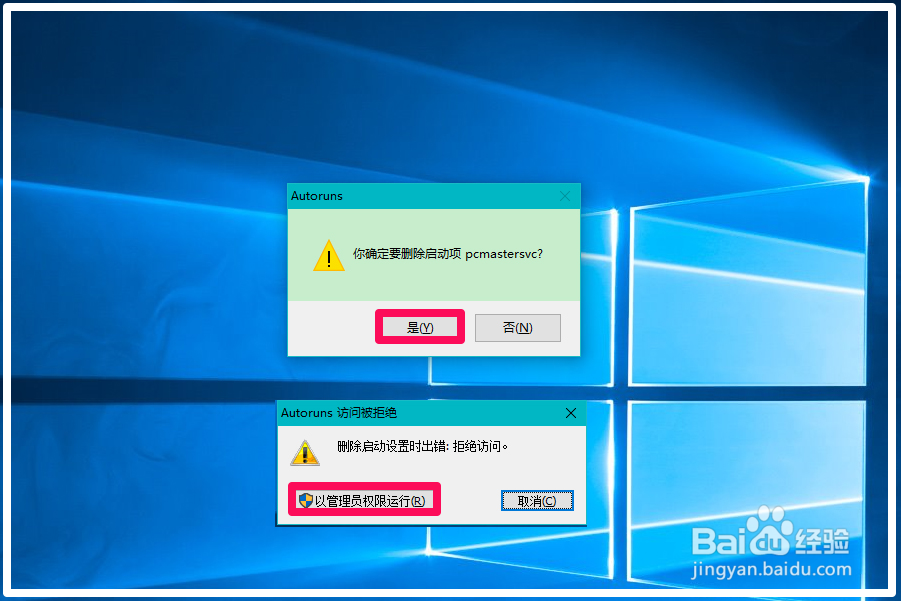
11、点击以管理员权限运行以后,打开一个用户帐户控制窗口:你要允许来自未知发布者的此应用对你的设备进行更改吗?点击:是;

12、点击是以后,冗余启动项pcmastersvc的残留项文件被删除了,其他冗余的几项残留项文件,我们右键点击 - 删除就可以删除了,不会再弹出上述的Autoruns和Autoruns访问被拒绝的对话框了。
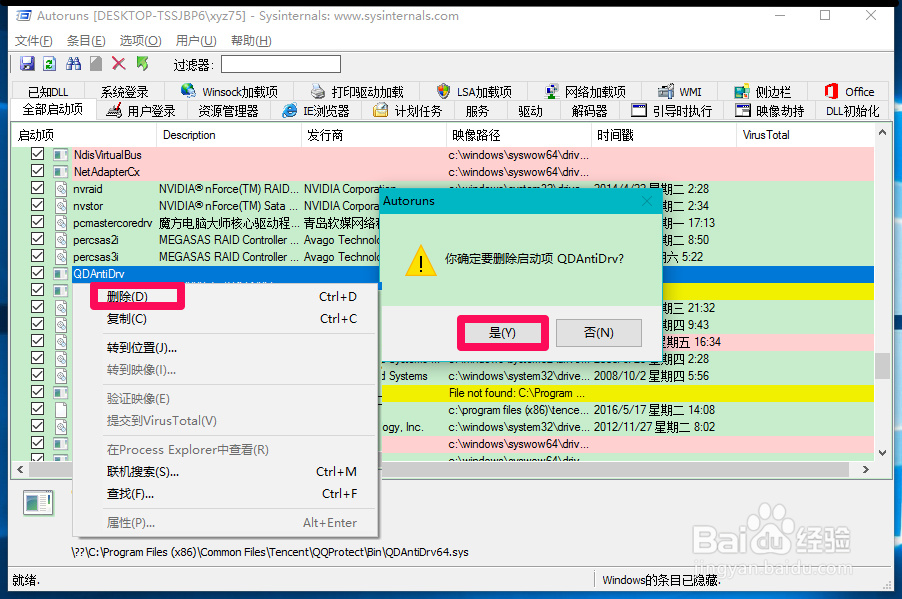
13、当Autoruns全部启动项中的黄色冗余启动项的残留项文件都删除了以后,点击窗口左上角的【文件】,在下拉菜单中点击【退出】,退出Autoruns。
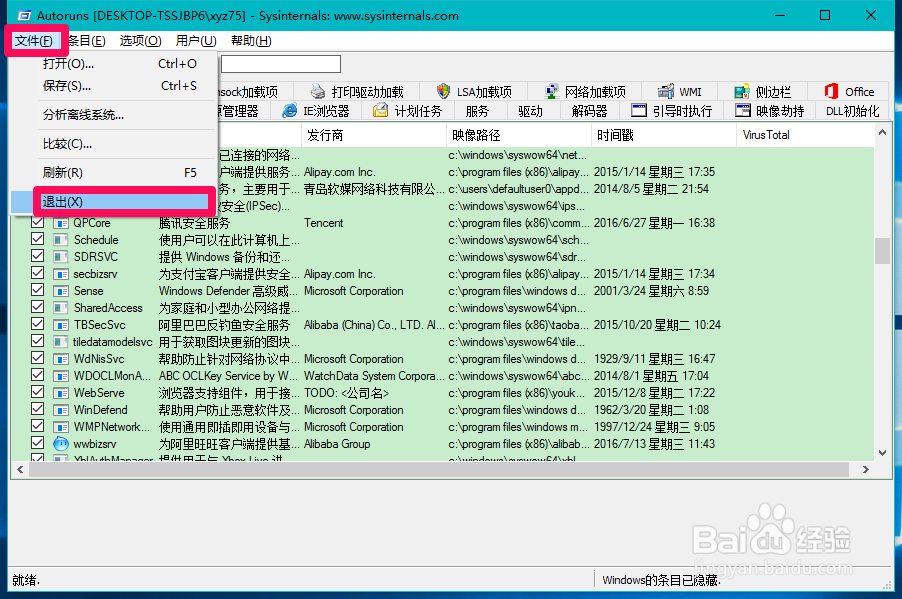
14、以上即:Windows10系统移除冗余启动项的残留项文件方法,供朋友们参考使用。